время работы компьютера «Время безотказной работы» - это время, в течение которого он работает Компьютер постоянно работал с момента последней загрузки. без выключения или перезапуска. Время безотказной работы компьютера полезно для устранения неполадок Различные компьютерные проблемы. Эта опция используется исключительно сетевыми администраторами в целях найдите ошибки и исправьте их.
Время безотказной работы для Windows является синонимом времени безотказной работы, потому что оба они примерно одинаковы. Есть несколько способов проверить, как долго работает Windows, например, используя Статистика сетевого адаптера , из Диспетчер задач или с помощью командной строки или Powershell. Мы обсудим каждый метод один за другим.

Разница между временем безотказной работы и доступностью?
Большинство людей путают время безотказной работы с доступностью. Прежде чем мы продолжим, мы должны понять разницу между временем безотказной работы и доступностью. Это не одно и то же. Согласно Википедии:
- Uptime Это показатель надежности системы, выраженный в процентах от времени, в течение которого устройство, как правило, работает и доступен.
- Доступность Это вероятность того, что система будет работать должным образом, когда это необходимо, в течение срока выполнения задания.
Компьютер может работать, но ресурсы, необходимые для определенной операции, могут быть недоступны. Например, ваш компьютер может быть включен, но его сетевая карта может не работать должным образом или ваша пропускная способность перегружена. В этом случае у системы есть время работы, но оно недоступно для выбранной задачи.
Как проверить время безотказной работы в диспетчере задач
Самый простой способ проверить время безотказной работы в Windows 10 - использовать диспетчер задач. Самым большим преимуществом использования диспетчера задач является то, что он показывает время безотказной работы в реальном времени с фактической точностью.
Откройте диспетчер задач, щелкнув правой кнопкой мыши на панели задач и выбрав Диспетчер задач (Ctrl + Shift + Esc).
Перейдите на вкладку «Производительность» и перейдите в раздел «ЦП», где вы увидите «Время работы в днях: часах: минутах: секундах в реальном времени».
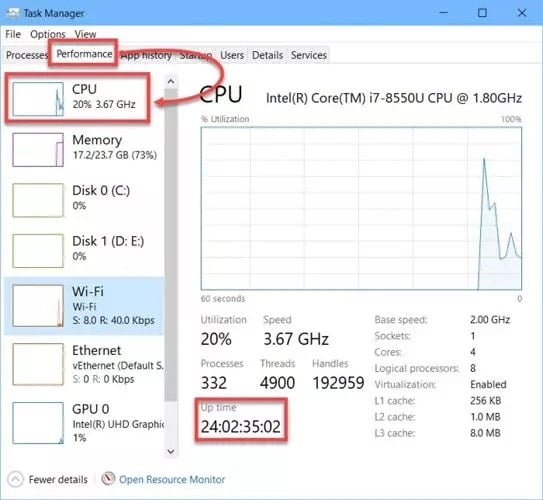
Например, если мой компьютер был активен в течение 24 часов, а затем я нахожусь в спящем режиме на 4 часа. На следующий день я снова запустил компьютер и поработал на нем еще два часа. Windows рассчитает общее время безотказной работы как XNUMX часа.
Проверить время работы с помощью сетевого адаптера
Еще один быстрый способ проверить, как долго система работает, - это проверить состояние активного сетевого адаптера. Это работает, только если ваша сеть всегда в сети.
Щелкните правой кнопкой мыши значок сети на панели задач и выберите «Открыть настройки сети и Интернета».
В разделе «Статус» нажмите «Центр управления сетями и общим доступом». Или просто зайдите в Выполнить -> control / name microsoft.networkandsharingcenter
- Щелкните ссылку активного сетевого адаптера
- В открывшемся окне будет отображаться время работы.
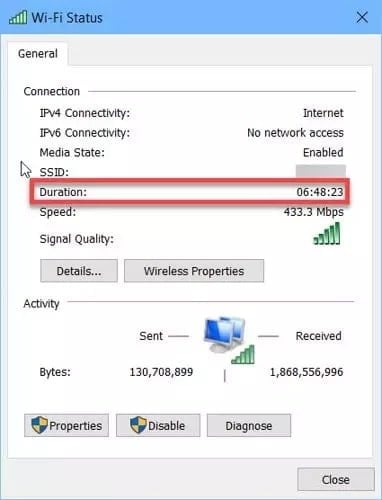
По сути, это время безотказной работы сети. Это время будет сброшено, если вы переведете компьютер в спящий режим.
Как проверить, как долго работает Windows, с помощью командной строки (CMD)
Вы также можете проверить время безотказной работы с помощью командной строки.
Использование Systeminfo
Systeminfo - это команда, которая выводит общую информацию о Windows. В нем указано время последней загрузки Windows. Нам нужно будет вручную рассчитать количество времени, которое прошло на данный момент.
Откройте командную строку, перейдя в Выполнить -> CMD И вам нужно выполнить следующую команду:
systeminfo | find “System Boot Time”
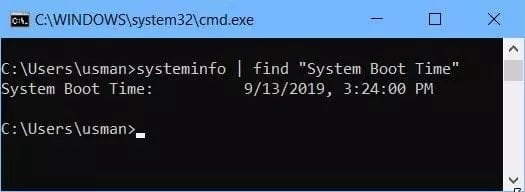
используя WMIC
Другая команда, которая позволяет узнать, как долго ваш компьютер работает в виде строки, - это WMIC. Где это может быть полезно разработчикам и DevOps.
Откройте командную строку и выполните следующую команду:
wmic path Win32_OperatingSystem get LastBootUpTime
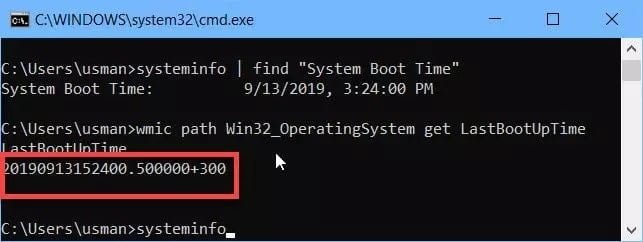
Если вы увидите приведенный выше снимок экрана моего компьютера, вы узнаете, что время загрузки моего компьютера было:
Год: 2019 + Месяц: 09 + День: 13 + Час: 15 + Минуты: 24 + Секунды: 00 + Миллисекунды: 500000.
Последние 300+ - это часовой пояс. Это означает, что я нахожусь в часовом поясе GMT + 3.
Использование сетевой статистики
Есть еще одна команда, с помощью которой можно проверить время последней загрузки:
Откройте командную строку и выполните следующую команду:
net statistics workstation
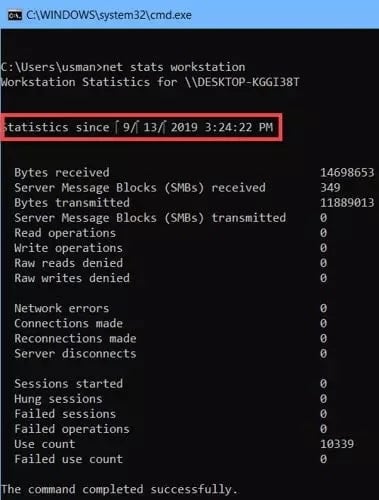
Строка, начинающаяся со статистики, - это время с момента загрузки.
Эту же команду можно использовать в Windows Server, но она станет сервер сетевой статистики.
Проверьте время безотказной работы системы с помощью PowerShell
PowerShell дает более четкий ответ, используя тот же поток, что и командная строка. Фактически он будет рассчитывать время загрузки, а не отображать время последней загрузки. Также отображается общая сумма. Дни, часы, минуты и секунды отдельно.
Откройте PowerShell и выполните следующую команду:
(get-date) – (gcim Win32_OperatingSystem).LastBootUpTime
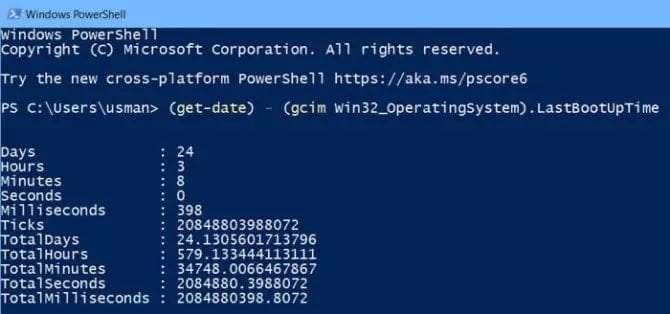
последние мысли
Вот несколько методов, которые вы можете использовать, чтобы получить Время последней загрузки быстро или Проверить общее время безотказной работы компьютера. У каждого заказа есть свои преимущества. Вы можете использовать тот метод, который вам подходит. Единственное, на что я не мог найти ответа, это сколько лет моему компьютеру? Может быть BIOS может мне кое-что об этом показать.
Скажите, пожалуйста, как вы проверяете работоспособность вашего компьютера и для каких целей вы используете эту информацию?







